忽略特殊文件
在 安装 Git一节中,我们已经配置了 user.name 和 user.email,实际上,Git 还有很多可配置项。
比如,让 Git 显示颜色,会让命令输出看起来更醒目:
$ git config --global color.ui true这样,Git 会适当地显示不同的颜色,比如git status命令:
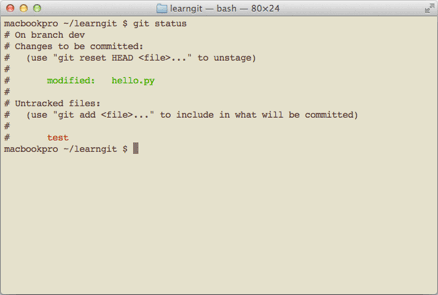
文件名就会标上颜色。
我们在后面还会介绍如何更好地配置 Git,以便让你的工作更高效。
有些时候,你必须把某些文件放到 Git 工作目录中,但又不能提交它们,比如保存了数据库密码的配置文件啦,等等,每次git status都会显示 Untracked files ...,有强迫症的童鞋心里肯定不爽。
好在 Git 考虑到了大家的感受,这个问题解决起来也很简单,在 Git 工作区的根目录下创建一个特殊的.gitignore文件,然后把要忽略的文件名填进去,Git 就会自动忽略这些文件。
不需要从头写.gitignore文件,GitHub 已经为我们准备了各种配置文件,只需要组合一下就可以使用了。所有配置文件可以直接在线浏览:https://github.com/github/gitignore
忽略文件的原则是:
- 忽略操作系统自动生成的文件,比如缩略图等;
- 忽略编译生成的中间文件、可执行文件等,也就是如果一个文件是通过另一个文件自动生成的,那自动生成的文件就没必要放进版本库,比如Java编译产生的.class文件;
- 忽略你自己的带有敏感信息的配置文件,比如存放口令的配置文件。
举个例子:
假设你在 Windows 下进行 Python 开发,Windows 会自动在有图片的目录下生成隐藏的缩略图文件,如果有自定义目录,目录下就会有Desktop.ini文件,因此你需要忽略 Windows 自动生成的垃圾文件:
# Windows:
Thumbs.db
ehthumbs.db
Desktop.ini然后,继续忽略 Python 编译产生的.pyc、.pyo、dist等文件或目录:
# Python:
*.py[cod]
*.so
*.egg
*.egg-info
dist
build加上你自己定义的文件,最终得到一个完整的.gitignore文件,内容如下:
# Windows:
Thumbs.db
ehthumbs.db
Desktop.ini
# Python:
*.py[cod]
*.so
*.egg
*.egg-info
dist
build
# My configurations:
db.ini
deploy_key_rsa最后一步就是把.gitignore也提交到 Git,就完成了!当然检验.gitignore的标准是git status命令是不是说 working directory clean。
使用 Windows 的童鞋注意了,如果你在资源管理器里新建一个.gitignore文件,它会非常弱智地提示你必须输入文件名,但是在文本编辑器里“保存”或者“另存为”就可以把文件保存为.gitignore了。
小结
忽略某些文件时,需要编写.gitignore;
.gitignore文件本身要放到版本库里,并且可以对.gitignore做版本管理!